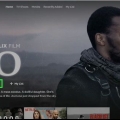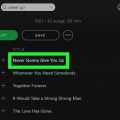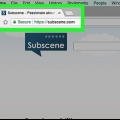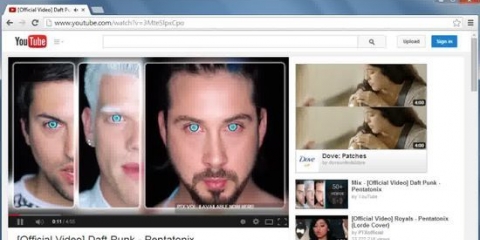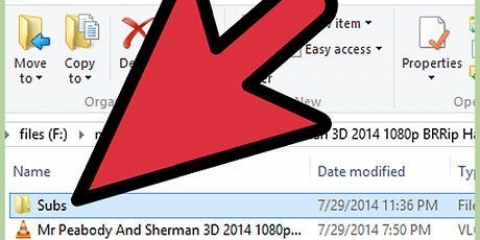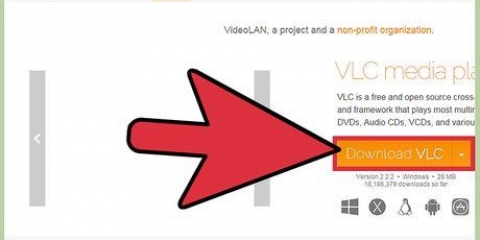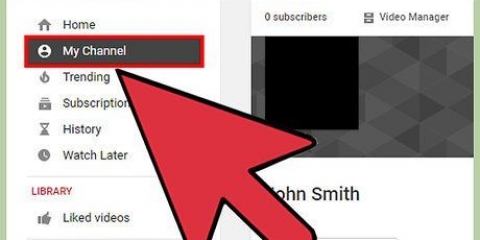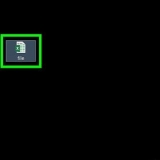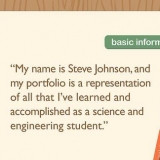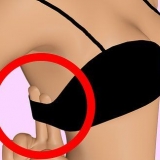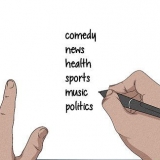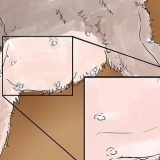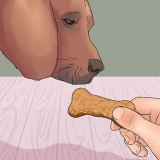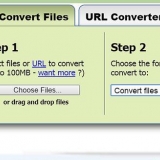Puoi anche fare clic con il pulsante destro del mouse sul video. Quindi seleziona "Sottotitoli" > `Aggiungi file di sottotitoli`. 










Aggiungi i sottotitoli a un film o un video
Contenuto
Ti piace guardare film e video, ma preferibilmente con i sottotitoli? Quindi questo articolo potrebbe aiutarti ad aggiungere i sottotitoli al lettore multimediale VLC.
Passi
Metodo 1 di 3: utilizzo del menu (nuova versione di VLC)

1. Apri il tuo video con l`ultima versione di VLC Player. Fare clic con il pulsante destro del mouse sul video > Aperta con > lettore multimediale VLC.

2. Seleziona "Sottotitoli" dal menu principale e seleziona "Aggiungi file sottotitoli".

3. Seleziona il file dei sottotitoli. Individua il file dei sottotitoli (.srt) di quel particolare video e fare clic sul pulsante "Apri".

4. Goditi il tuo film con i sottotitoli.
Metodo 2 di 3: utilizzo delle impostazioni del menu (vecchia versione di VLC)

1. Controlla se hai la traccia dei sottotitoli del film/video sul tuo computer. In caso contrario, scaricalo prima da Internet.

2. Riproduci il tuo film/video con VLC media player.

3. Fare clic sul pulsante video nel menu principale.

4. Seleziona l`opzione "Traccia sottotitoli" e fai clic su "Apri file" (apparirà una finestra di dialogo).

5. Seleziona la traccia dei sottotitoli di quel film/video specifico.

6. Fare clic sul pulsante "Apri".

7. Guarda il tuo film/video con i sottotitoli. Godere!
Metodo 3 di 3: rinominando il file (entrambe le versioni di VLC)

1. Salva la traccia dei sottotitoli nella stessa cartella del film. Assegna al file dei sottotitoli lo stesso nome del file del filmato.

2. Avvia il video. Modificando il nome, il sottotitolo dovrebbe apparire automaticamente dopo l`avvio del film o del video.
Avvertenze
- Devi prima assicurarti di avere il file dei sottotitoli.
Articoli sull'argomento "Aggiungi i sottotitoli a un film o un video"
Condividi sui social network:
Popolare